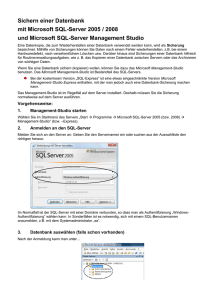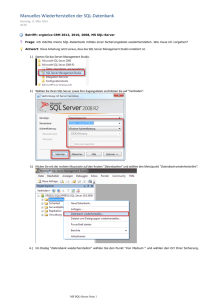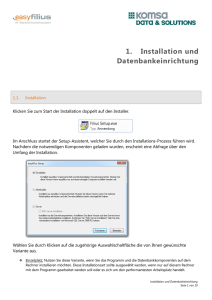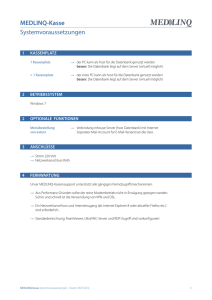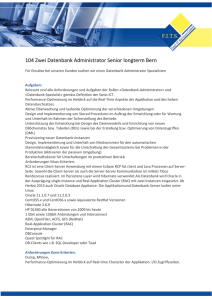Connection String anpassen
Werbung
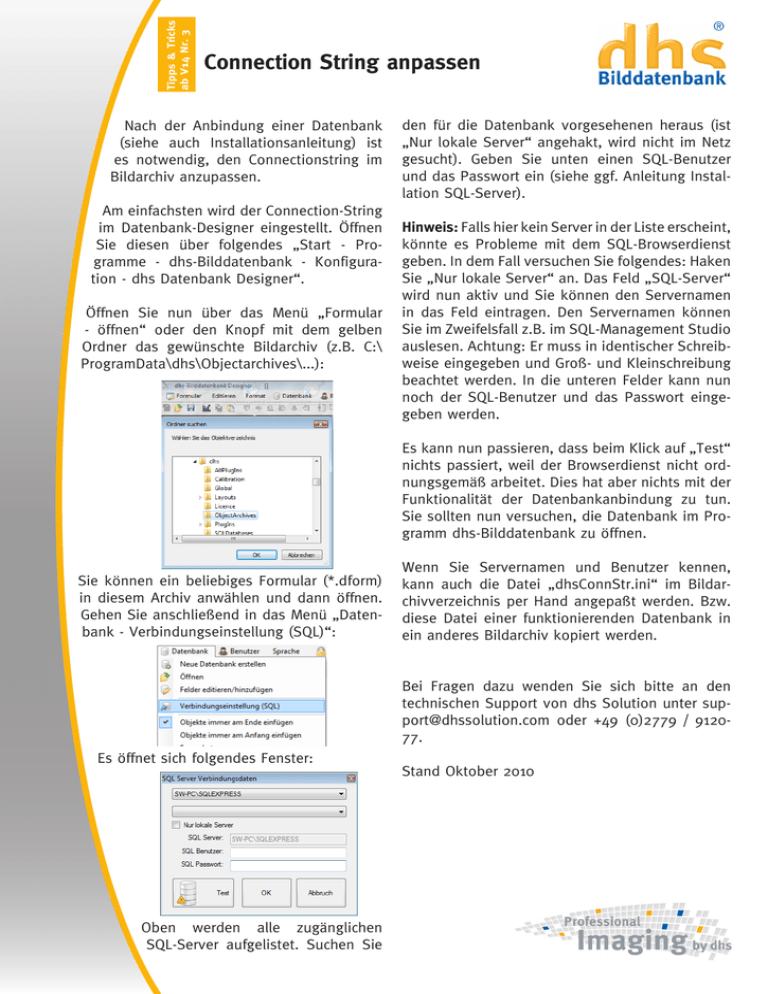
Tipps & Tricks ab V14 Nr. 3 Connection String anpassen Nach der Anbindung einer Datenbank (siehe auch Installationsanleitung) ist es notwendig, den Connectionstring im Bildarchiv anzupassen. Am einfachsten wird der Connection-String im Datenbank-Designer eingestellt. Öffnen Sie diesen über folgendes „Start - Programme - dhs-Bilddatenbank - Konfiguration - dhs Datenbank Designer“. Öffnen Sie nun über das Menü „Formular - öffnen“ oder den Knopf mit dem gelben Ordner das gewünschte Bildarchiv (z.B. C:\ ProgramData\dhs\Objectarchives\...): den für die Datenbank vorgesehenen heraus (ist „Nur lokale Server“ angehakt, wird nicht im Netz gesucht). Geben Sie unten einen SQL-Benutzer und das Passwort ein (siehe ggf. Anleitung Installation SQL-Server). Hinweis: Falls hier kein Server in der Liste erscheint, könnte es Probleme mit dem SQL-Browserdienst geben. In dem Fall versuchen Sie folgendes: Haken Sie „Nur lokale Server“ an. Das Feld „SQL-Server“ wird nun aktiv und Sie können den Servernamen in das Feld eintragen. Den Servernamen können Sie im Zweifelsfall z.B. im SQL-Management Studio auslesen. Achtung: Er muss in identischer Schreibweise eingegeben und Groß- und Kleinschreibung beachtet werden. In die unteren Felder kann nun noch der SQL-Benutzer und das Passwort eingegeben werden. Es kann nun passieren, dass beim Klick auf „Test“ nichts passiert, weil der Browserdienst nicht ordnungsgemäß arbeitet. Dies hat aber nichts mit der Funktionalität der Datenbankanbindung zu tun. Sie sollten nun versuchen, die Datenbank im Programm dhs-Bilddatenbank zu öffnen. Sie können ein beliebiges Formular (*.dform) in diesem Archiv anwählen und dann öffnen. Gehen Sie anschließend in das Menü „Datenbank - Verbindungseinstellung (SQL)“: Wenn Sie Servernamen und Benutzer kennen, kann auch die Datei „dhsConnStr.ini“ im Bildarchivverzeichnis per Hand angepaßt werden. Bzw. diese Datei einer funktionierenden Datenbank in ein anderes Bildarchiv kopiert werden. Bei Fragen dazu wenden Sie sich bitte an den technischen Support von dhs Solution unter [email protected] oder +49 (0)2779 / 912077. Es öffnet sich folgendes Fenster: Oben werden alle zugänglichen SQL-Server aufgelistet. Suchen Sie Stand Oktober 2010